iPad Användarhandbok
- Välkommen
- Nyheter i iOS 12
-
- Väcka och låsa upp
- Lära dig grundläggande gester
- Lära dig gester för modeller med Face ID
- Utforska hemskärmen och appar
- Ändra inställningarna
- Ta en skärmavbild
- Justera volymen
- Ändra eller stänga av ljudet
- Söka efter innehåll
- Använda och anpassa Kontrollcenter
- Visa och ordna vyn Idag
- Nå funktioner från låsskärmen
- Resa med iPad
- Ställa in skärmtid, kvoter och begränsningar
- Synkronisera iPad med hjälp av iTunes
- Ladda och övervaka batteriet
- Lär dig vad statussymbolerna betyder
-
- Hitta mina vänner
- Hitta min iPhone
- Mätverktyg
-
- Visa bilder och videor
- Redigera bilder och videor
- Ordna bilder i album
- Söka i Bilder
- Dela bilder och videor
- Visa minnen
- Hitta personer i Bilder
- Bläddra i bilder efter plats
- Använda iCloud-bilder
- Dela bilder med Delade album på iCloud
- Använda Min bildström
- Importera bilder och videor
- Skriva ut bilder
- Aktier
- Tips
-
- Tillbehör som följer med iPad
- Ansluta Bluetooth-enheter
- Strömma ljud och video till andra enheter
- Ansluta till en TV, projektor eller bildskärm
- Styra ljud på flera enheter
- Apple Pencil
- Använda Smart Keyboard och Smart Keyboard Folio
- Använda Magic Keyboard
- AirPrint
- Handoff
- Använda universella urklipp
- Ringa och besvara Wi-Fi-samtal
- Instant Hotspot
- Internetdelning
- Överföra filer med iTunes
-
-
- Kom igång med hjälpmedelsfunktioner
- Hjälpmedelsgenvägar
-
-
- Aktivera och öva på VoiceOver
- Ändra inställningar för VoiceOver
- Lära dig VoiceOver-gester
- Styra iPad med VoiceOver-gester
- Styra VoiceOver med rotorn
- Använda tangentbordet på skärmen
- Skriva med fingret
- Styra VoiceOver med Magic Keyboard
- Skriva punktskrift på skärmen med hjälp av VoiceOver
- Använda en punktskriftsdisplay
- Använda VoiceOver i appar
- Läsa upp markering, läs upp skärm, tal vid skrift
- Zooma
- Förstorare
- Skärminställningar
- Face ID och uppmärksamhet
-
- Guidad åtkomst
-
- Viktig säkerhetsinformation
- Viktig information om hantering
- Zooma in en app för att fylla skärmen
- Få information om iPad
- Visa eller ändra mobilinställningar
- Läs mer om programvara och service för iPad
- FCC-överensstämmelse
- ISED Canada-överensstämmelse
- Klass 1-laserinformation
- Apple och miljön
- Information om kassering och återvinning
- Överensstämmelse med ENERGY STAR
- Copyright
Skapa och ändra aktiviteter i Kalender på iPad
Använd appen Kalender ![]() till att skapa och ändra aktiviteter, bokade tider och möten.
till att skapa och ändra aktiviteter, bokade tider och möten.
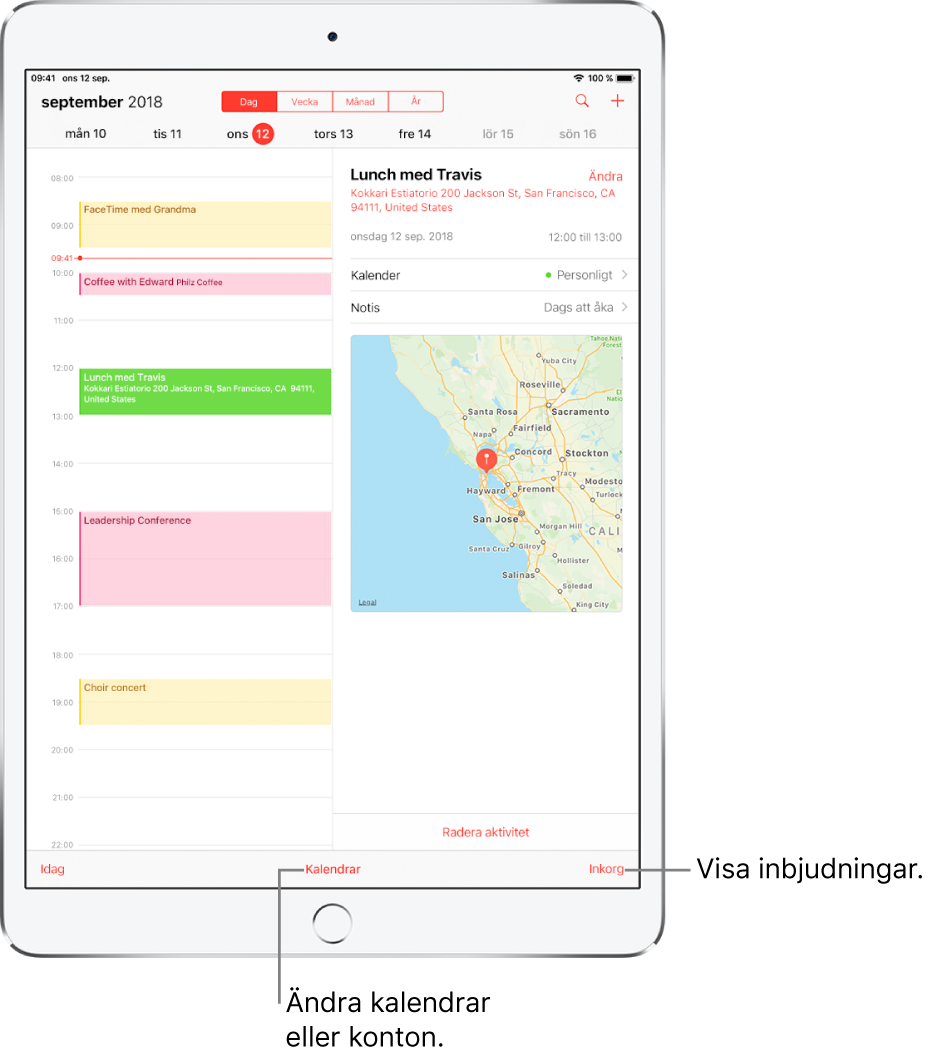
Fråga Siri. Du kan t.ex. säga:
”Arrangera ett möte med Pelle kl. 09:00”
”Har jag ett möte kl. 10:00?”
”Var ska jag vara på möte kl. 15:30?”
Lägga till en aktivitet
Tryck på
 högst upp till höger i dagsvyn.
högst upp till höger i dagsvyn.Fyll i aktivitetsdetaljerna.
Ange namn och plats för aktiviteten, start- och sluttid, hur ofta den upprepas med mera.
Lägga till en notis
Du kan ställa in att en notis ska visas som påminnelse inför en aktivitet.
Tryck på aktiviteten och tryck sedan på Ändra högst upp till höger.
Tryck på Notis i aktivitetsdetaljerna.
Välj när du vill bli påmind.
Du kan t.ex. välja Vid aktivitetstiden, 5 minuter innan eller något annat.
Obs! Om du lägger till en adress för aktiviteten får du en påminnelse så att du hinner lämna din nuvarande plats i god tid, baserat på trafikförhållandena.
Visa aktiviteter från andra appar
Öppna Inställningar
 > Kalender > Siri och sökning.
> Kalender > Siri och sökning.Slå på Hitta aktiviteter i andra appar.
Visa aktiviteter som har skickats till dig via Mail eller andra appar
Öppna Inställningar
 > Kalender > Siri och sökning.
> Kalender > Siri och sökning.Slå på Hitta aktiviteter i andra appar.
Lägga till en aktivitet
Du kan ändra tiden och andra detaljer för en aktivitet.
Ändra tiden: Håll fingret på aktiviteten i dagsvyn och dra den till en ny tid eller justera handtagen.
Ändra aktivitetsdetaljer: Tryck på aktiviteten och sedan på Ändra högst upp till höger. Tryck på den inställning du vill ändra i aktivitetsdetaljerna eller tryck på ett fält om du vill ange ny information.
Radera en aktivitet
Tryck på aktiviteten i dagsvyn och tryck sedan på Radera aktivitet längst ned på skärmen.